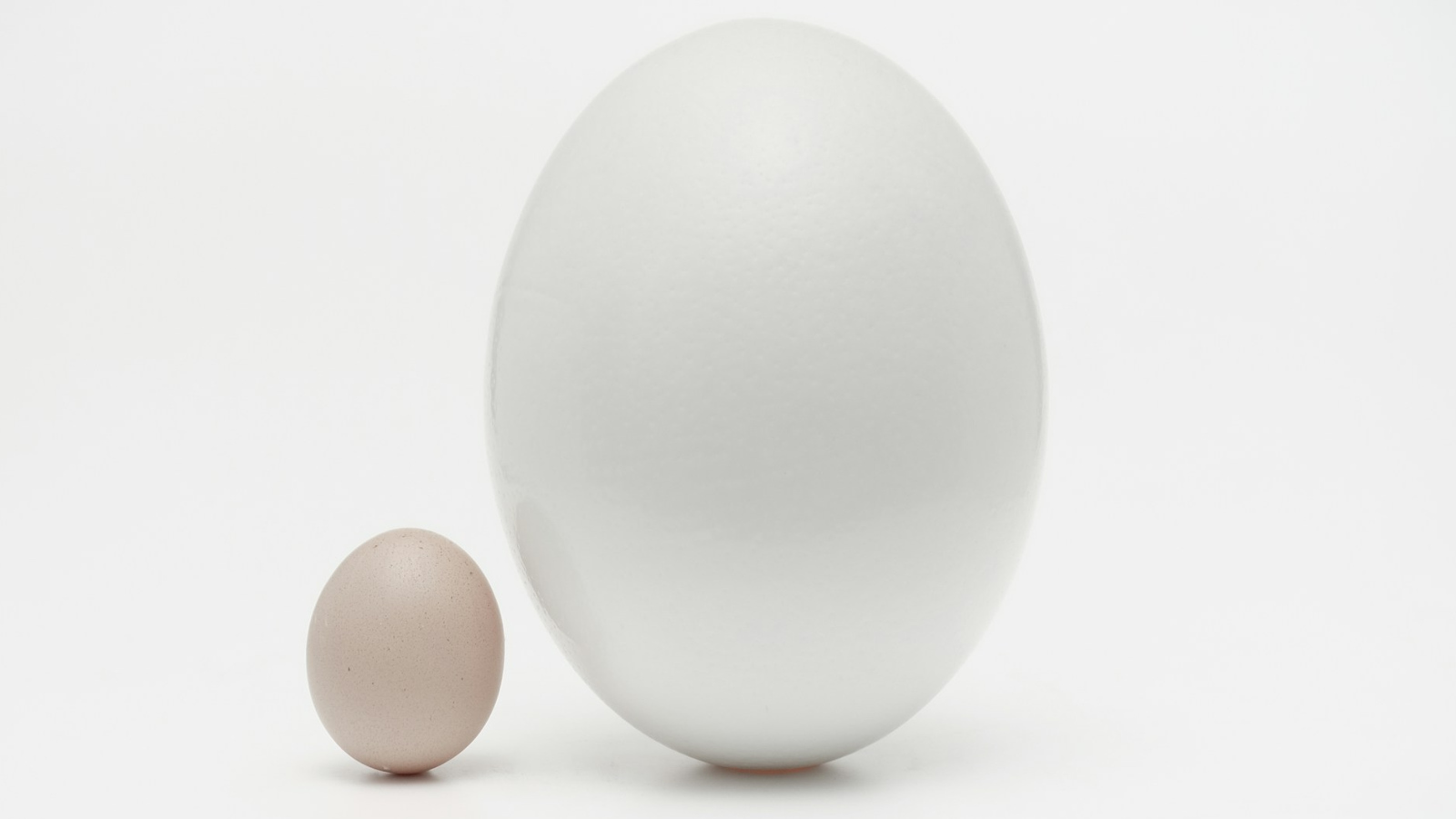Si parla sempre tanto di privacy e un buon modo per mantenerla è personalizzare lo sfondo su Zoom. Oppure è una possibilità per rendere le call meno monotone. Vediamo una guida che ci permetterà di ottimizzare l’esperienza utente.
Registrazione su Zoom: primi passi
Per iniziare a utilizzare Zoom, visitate il sito ufficiale e selezionate l’opzione “Iscriviti gratuitamente”. Dovrete confermare la vostra età inserendo l’anno di nascita.
Utilizzando un indirizzo e-mail
Inserite il vostro indirizzo e-mail nel campo designato e cliccate su “Continua”. Riceverete un codice di verifica via e-mail. Compilate il modulo di registrazione fornendo nome, cognome e una password sicura.
Utilizzando un account social o di Google
Potete anche scegliere di accedere utilizzando il vostro account Google, Facebook o Apple. Accedete con le vostre credenziali esistenti e completate il profilo fornendo le informazioni addizionali richieste.
Installazione dell’app Zoom
Ecco le istruzioni per scaricare l’app Zoom sul vostro dispositivo.
Per dispositivi mobili
Accendete il vostro dispositivo mobile, aprite l’App Store (per iOS) o Google Play Store (per Android) e cercate l’app Zoom. Procedete con il download selezionando “Ottieni” o “Installa”.
Per computer
Accendete il computer e aprirete un browser a vostra scelta. Visitate la sezione “Area download” sul sito di Zoom, selezionate il download adatto al vostro sistema operativo e cliccate su “Scarica”.
Personalizzazione dello sfondo nelle riunioni Zoom
Ecco come modificare lo sfondo durante le vostre riunioni Zoom per un ambiente più personalizzato.
Su computer
Avviate il client desktop di Zoom e accedete al vostro account. Cliccate sulla vostra immagine del profilo, situata nella parte superiore dello schermo, e selezionate “Impostazioni”. Navigare fino alla sezione “Sfondi ed effetti” e accedere a “Sfondi virtuali”. Qui, potete:
- Utilizzare l’opzione “Sfoca” per sfocare lo sfondo, ideale per minimizzare le distrazioni.
- Scegliere tra un’ampia varietà di immagini e video predefiniti per adattarsi sia a contesti professionali che informali.
- Aggiungere un’immagine o un video personalizzato cliccando sul simbolo “+” per un tocco più personale.
Su smartphone e tablet
Aprite l’app Zoom su Android o iOS/iPadOS, accedete e, durante una riunione, toccate “Altro”. Selezionate “Sfondo ed effetti”, scegliete un sfondo predefinito o caricate un’immagine nuova con l’icona “+”. Concludete premendo “Chiudi” per ritornare alla riunione.